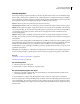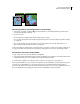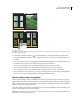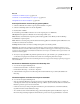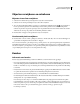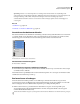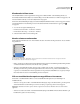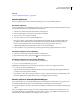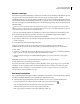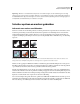Operation Manual
300
PHOTOSHOP CS4 GEBRUIKEN
Selecteren en maskers toepassen
Zie ook
“Nieuw steunkleurkanaal maken” op pagina 546
Kanalen dupliceren
U kunt een kanaal kopiëren en het in de huidige afbeelding of in een andere afbeelding gebruiken.
Een kanaal dupliceren
Wanneer u alfakanalen tussen afbeeldingen dupliceert, moeten de kanalen identieke pixelafmetingen hebben. U kunt
een kanaal niet dupliceren naar een afbeelding in de bitmapmodus.
1 Selecteer in het deelvenster Kanalen het kanaal dat u wilt dupliceren.
2 Selecteer Kanaal dupliceren in het menu van het deelvenster Kanalen.
3 Typ een naam voor het gedupliceerde kanaal.
4 Voer bij Document een van de volgende handelingen uit:
• Kies een doel. Alleen open afbeeldingen met pixelafmetingen die identiek zijn aan de huidige afbeelding, zijn
beschikbaar. Selecteer het huidige bestand van het kanaal om het kanaal in hetzelfde bestand te dupliceren.
• Kies Nieuw om het kanaal naar een nieuwe afbeelding te kopiëren. Op deze manier maakt u een
multikanaalafbeelding met één kanaal. Typ een naam voor de nieuwe afbeelding.
5 Selecteer Omkeren om de geselecteerde en gemaskerde gebieden in het gedupliceerde kanaal om te keren.
Een kanaal dupliceren in een afbeelding
1 Selecteer in het deelvenster Kanalen het kanaal dat u wilt dupliceren.
2 Sleep het kanaal naar de knop Nieuw kanaal onder aan het deelvenster.
Een kanaal dupliceren naar een andere afbeelding
1 Selecteer in het deelvenster Kanalen het kanaal dat u wilt dupliceren.
2 Zorg ervoor dat de doelafbeelding is geopend.
Opmerking: De doelafbeelding hoeft niet dezelfde pixelafmetingen te hebben als het gedupliceerde kanaal.
3 Voer een van de volgende handelingen uit:
• Sleep het kanaal van het deelvenster Kanalen naar het venster van de doelafbeelding. Het gedupliceerde kanaal
verschijnt onder aan het deelvenster Kanalen.
• Kies Selecteren > Alles en kies vervolgens Bewerken > Kopiëren. Selecteer het kanaal in de doelafbeelding en kies
Bewerken> Plakken. Het bestaande kanaal wordt door het geplakte kanaal overschreven.
Kanalen splitsen in afzonderlijke afbeeldingen
U kunt alleen kanalen van verenigde afbeeldingen splitsen. Kanalen splitsen is nuttig wanneer u de gegevens van de
afzonderlijke kanalen wilt behouden in een bestandsindeling waarin kanalen niet behouden blijven.
❖ Kies Kanalen splitsen in het menu van het deelvenster Kanalen als u kanalen naar afzonderlijke afbeeldingen wilt
splitsen.
Het oorspronkelijke bestand wordt gesloten en de afzonderlijke kanalen verschijnen in afzonderlijke vensters voor
grijswaardenafbeeldingen. In de titelbalken in de nieuwe vensters staat de oorspronkelijke bestandsnaam plus het
kanaal. U kunt de nieuwe afbeeldingen afzonderlijk opslaan en bewerken.